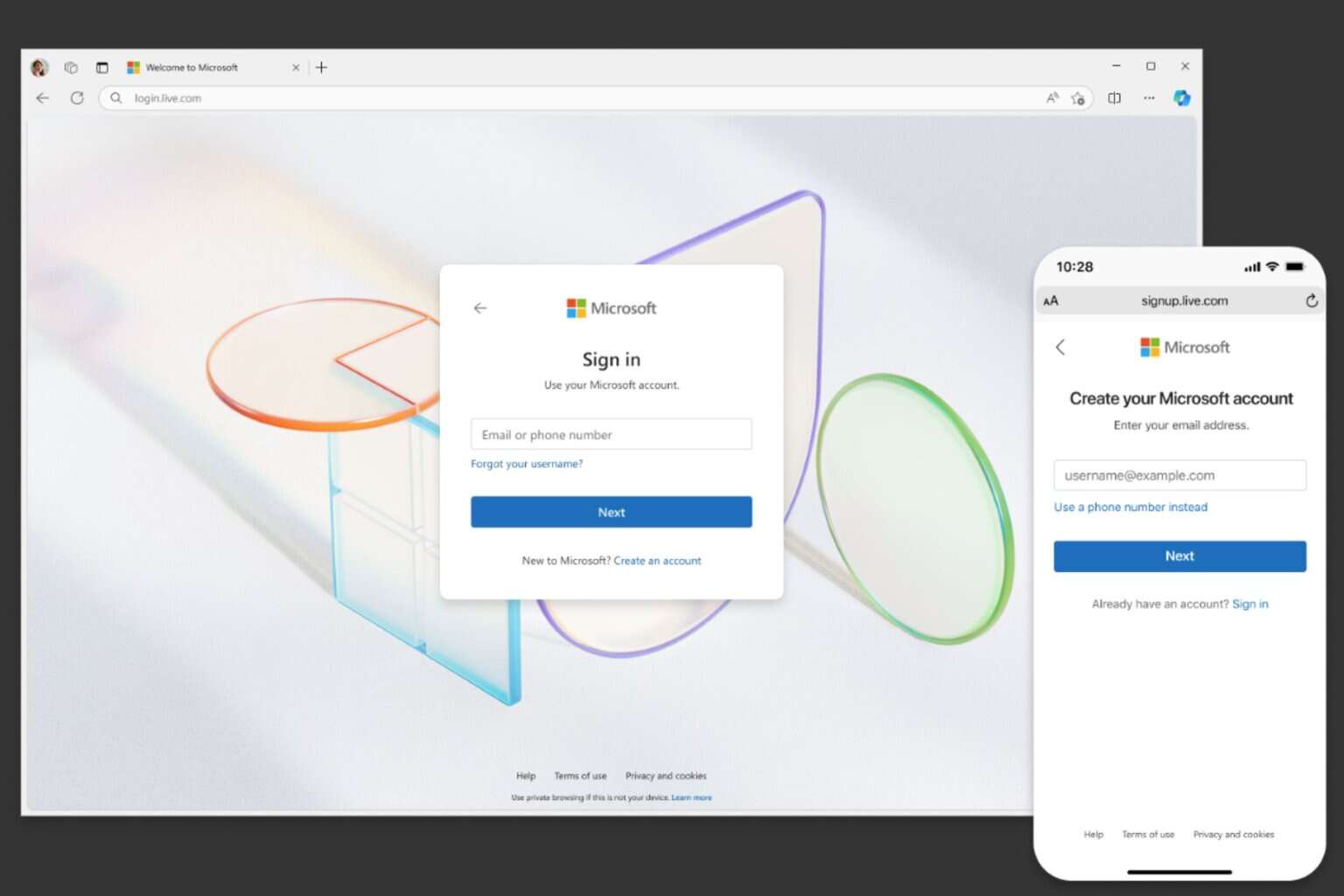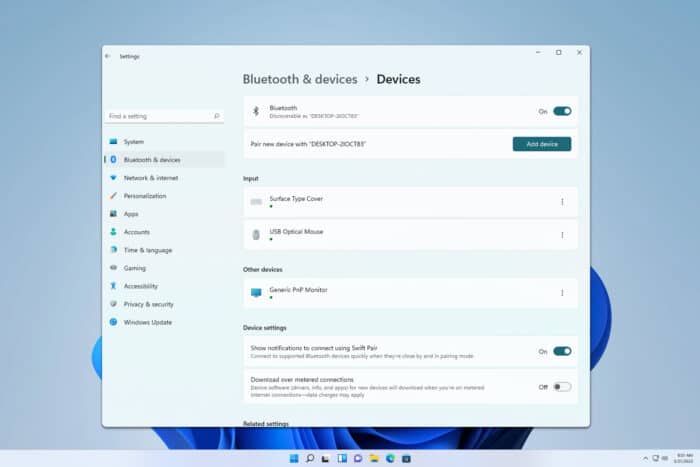Исправить: Ваша подпись не может быть добавлена в документ Excel
 Мы уже обсуждали важность подписей на документах, поэтому, когда вы сталкиваетесь с сообщением ваша подпись не может быть добавлена в документ в вашей книге Excel, это может поставить под сомнение её подлинность.
Мы уже обсуждали важность подписей на документах, поэтому, когда вы сталкиваетесь с сообщением ваша подпись не может быть добавлена в документ в вашей книге Excel, это может поставить под сомнение её подлинность.
Не является редкостью, когда ваша подпись не отображается в документе Microsoft Office, но иногда проблема выходит за рамки очистки кэша. Для этой конкретной ошибки, происходящей в книгах Excel, мы выяснили, что она возникает в рабочих/учебных аккаунтах.
Большинство из этих организаций используют смарт-карты для проверки подписи, поэтому, если у вас есть проблемы с вашей, например, недостаточные разрешения на использование смарт-карты или она неправильно вставлена, у вас могут возникнуть трудности с вставкой подписи.
Как исправить ошибку ваша подпись не может быть добавлена в документ?
1. Запустите Excel в безопасном режиме
- Нажмите кнопку Поиск на панели задач, введите excel, затем щелкните правой кнопкой мыши и выберите Открыть расположение файла.
-
Удерживайте нажатой клавишу Ctrl и дважды щелкните по исполняемому файлу Excel.
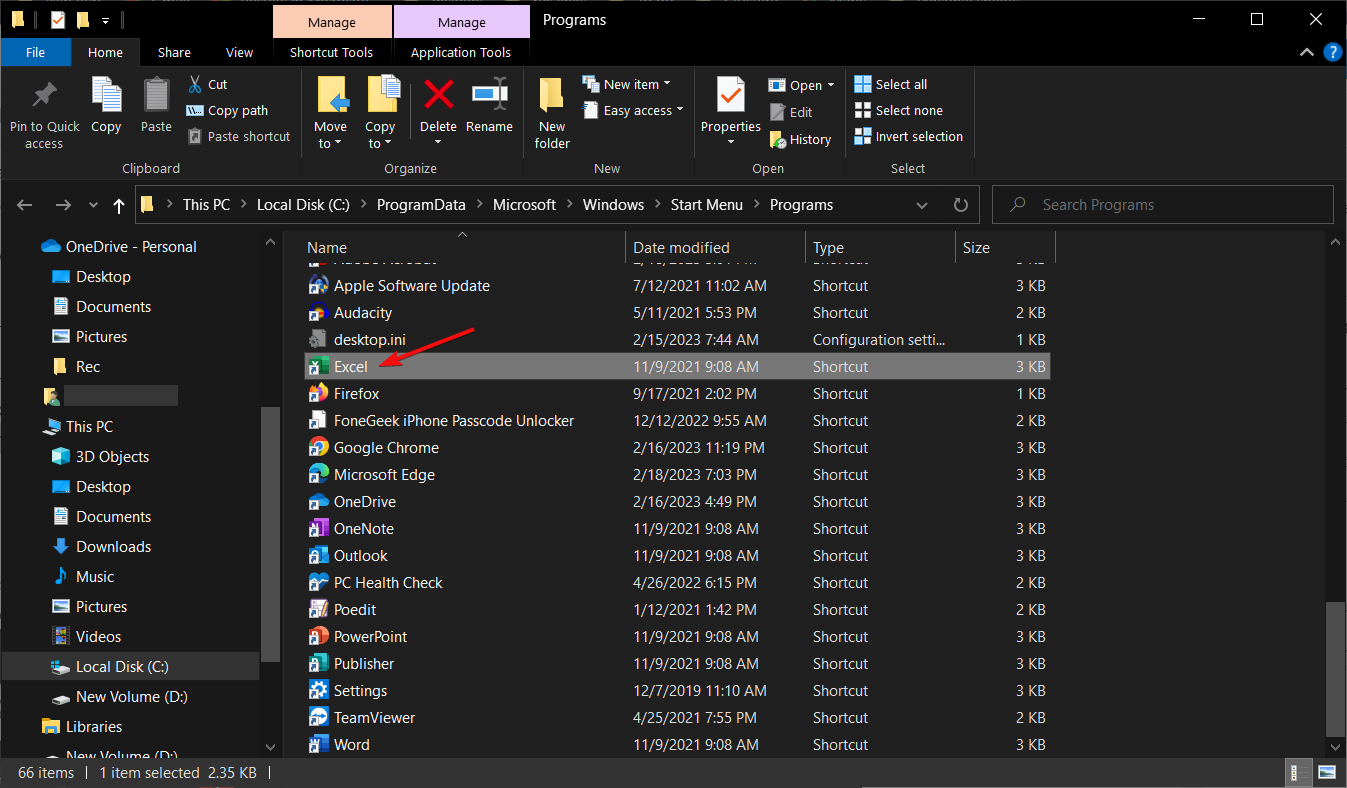
-
Нажмите Да, когда вас спросят, хотите ли вы открыть Excel в безопасном режиме.
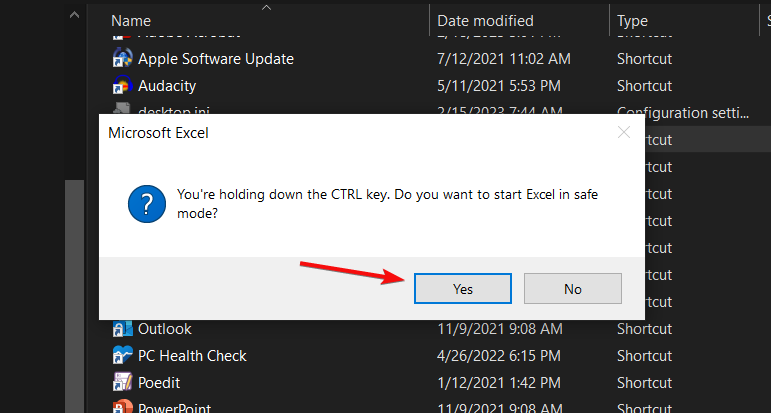
2. Отключите надстройки Excel
- Закройте приложение Excel и перезапустите его, дважды щелкнув по значку приложения на рабочем столе.
- В окне Excel нажмите Файл и выберите Параметры.
-
Щелкните по Надстройкам в следующем окне, выберите COM-надстройки и нажмите Перейти.
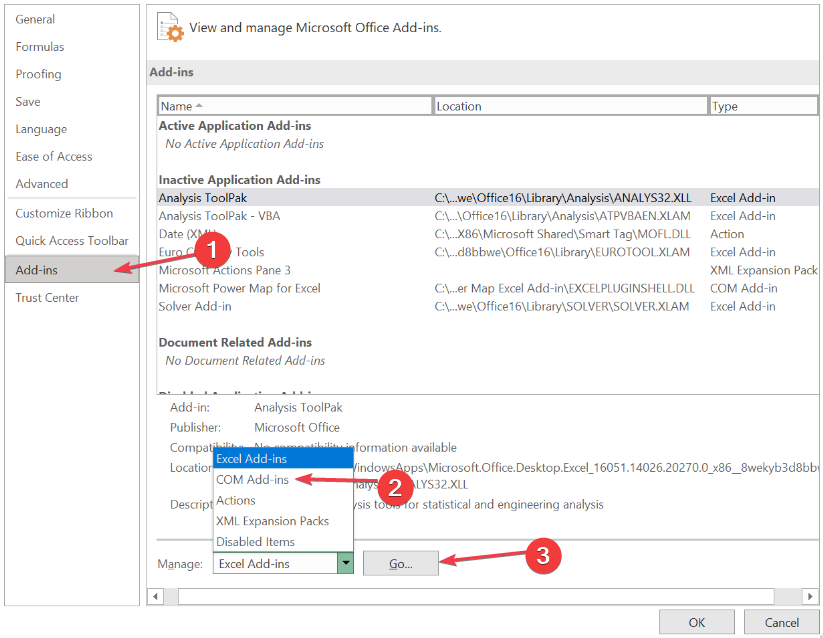
- Убедитесь, что все флажки не отмечены, и нажмите ОК.
- Закройте Microsoft Excel и перезапустите приложение, чтобы проверить, сохраняется ли ошибка.
3. Проверьте действительность цифрового сертификата
-
Нажмите клавиши Windows + R на клавиатуре и введите certmgr.msc, затем нажмите Enter.
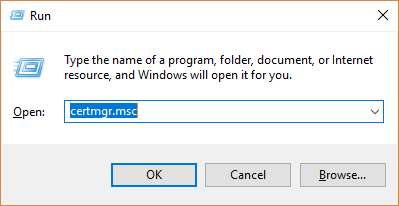
-
Откройте категорию Персональные в левой панели.
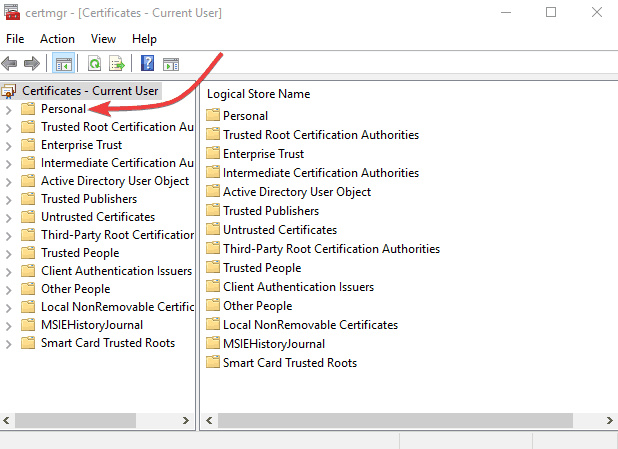
- Щелкните на Сертификаты и в разделе Выдано для выберите сертификат, соответствующий вашему имени учетной записи.
-
Откройте меню Действие.
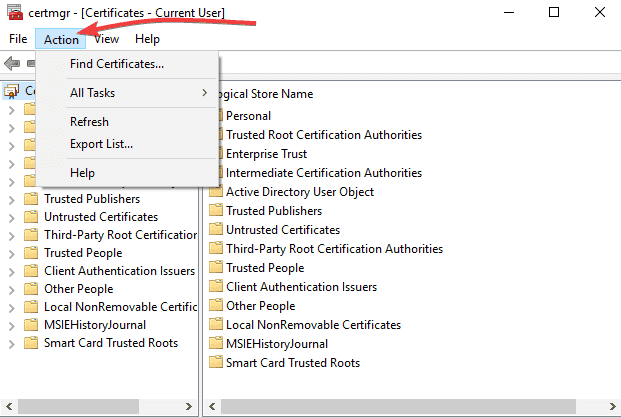
-
Перейдите в Все задачи.
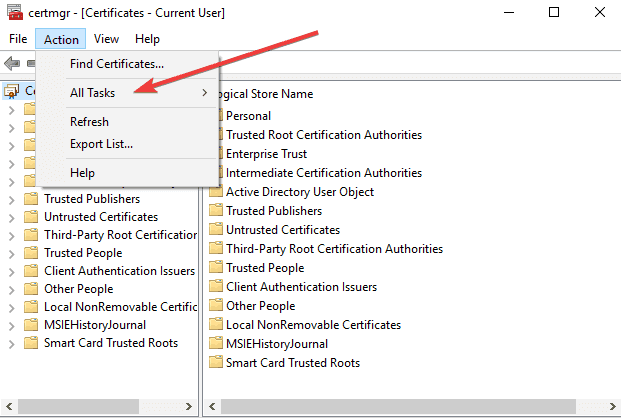
- Щелкните, чтобы отсортировать по столбцу Выдано > найдите сертификат, выданный сервером связи.
- Проверьте, существует ли сертификат и не истек ли срок его действия.
4. Установите драйверы смарт-карт в режиме совместимости
-
Найдите файл установки драйвера, щелкните правой кнопкой мыши и выберите Свойства из меню.
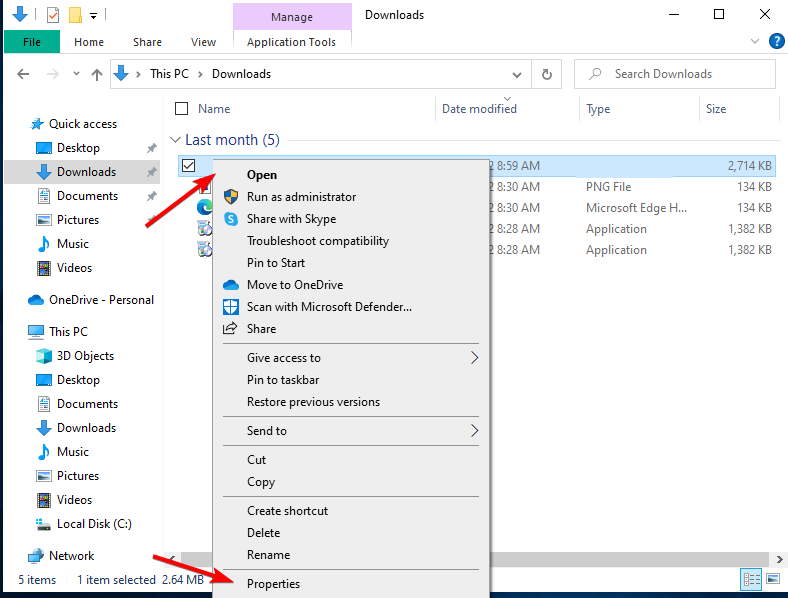
-
Перейдите на вкладку Совместимость и установите флажок Запустить эту программу в режиме совместимости для. Выберите Windows 8 или выше и нажмите ОК, чтобы сохранить изменения.
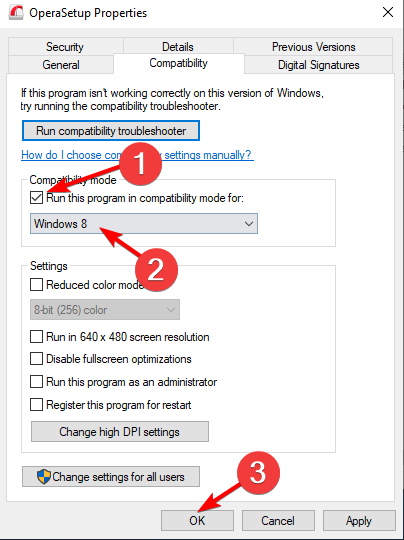
5. Переместите сертификат в группу Доверенные лица
- Нажмите клавишу Windows + R и введите mmc. Нажмите Enter.
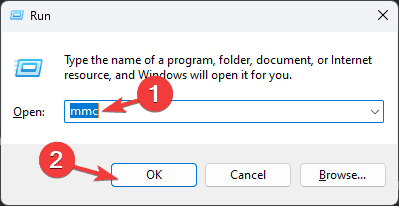
- Нажмите Файл и выберите Добавить/Удалить оснастку.
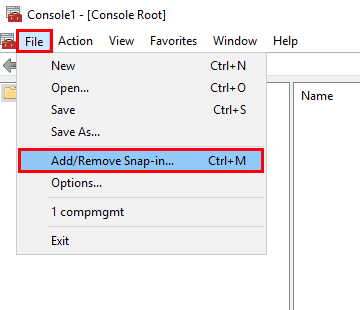
- Выберите Сертификаты и нажмите Добавить.
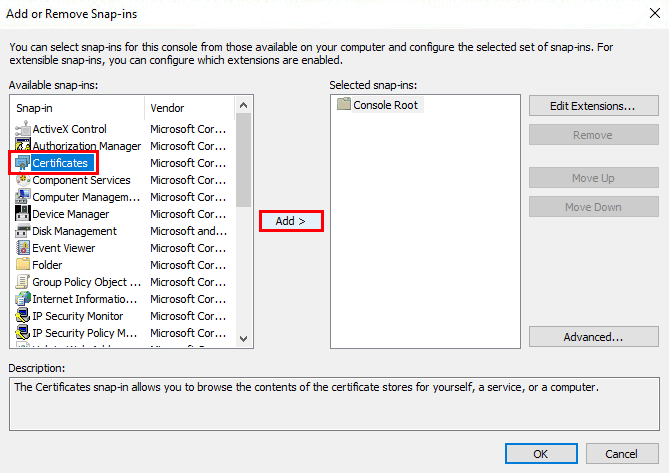
- Выберите Учетная запись компьютера, затем Локальный компьютер и нажмите Готово.
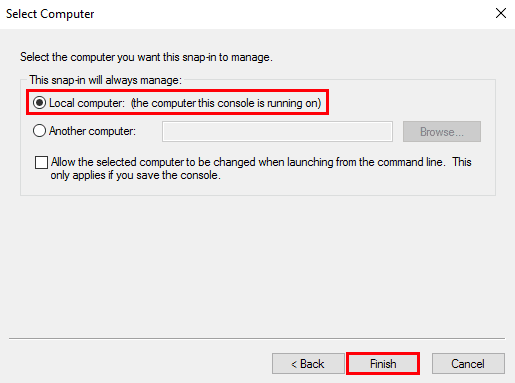
- Нажмите ОК, чтобы подтвердить.
- Перейдите в Персональные и выберите Сертификаты.
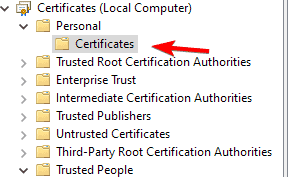
- Выберите ваш сертификат, щелкните по нему правой кнопкой мыши и выберите Вырезать.
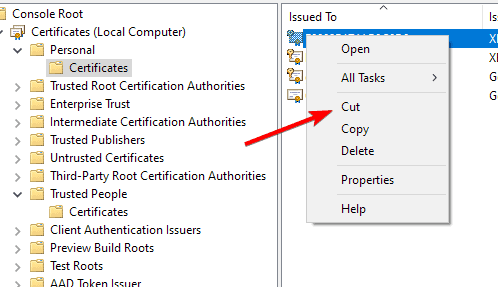
- Перейдите в Доверенные лица, а затем перейдите в Сертификаты.
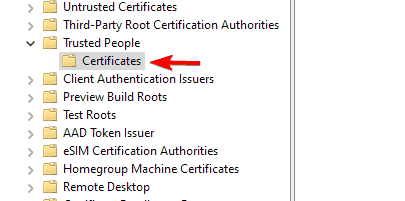
- Щелкните правой кнопкой мыши по правой панели и выберите Вставить.
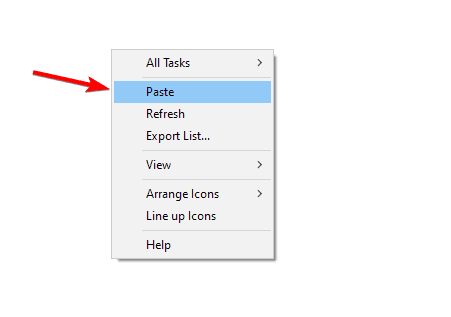
Возможно, ваша подпись не может быть добавлена в документ, потому что система не доверяет ей. Добавление сертификата в доверенную группу обходит любые ограничения безопасности, которые могут препятствовать добавлению подписи.
Это также может помочь вам обойти ошибку восстанавливаемой подписи в вашем документе Word. Читать больше об этой теме
- Новое обновление Power Query в Excel делает импорт данных более умным
- Веб-приложения Microsoft 365 получили простую опцию запроса доступа на редактирование
6. Восстановите приложение Excel
-
Щелкните по значку Пуск и выберите Настройки.
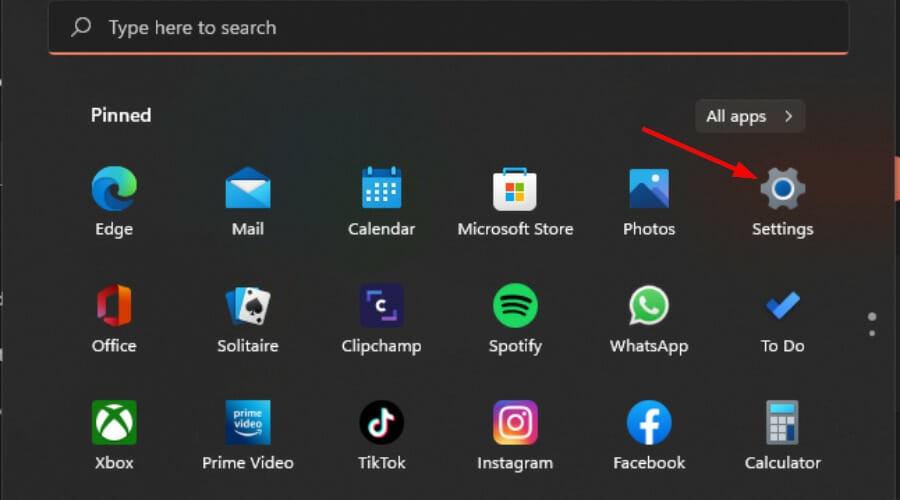
-
Введите Панель управления в строке поиска и нажмите Открыть.
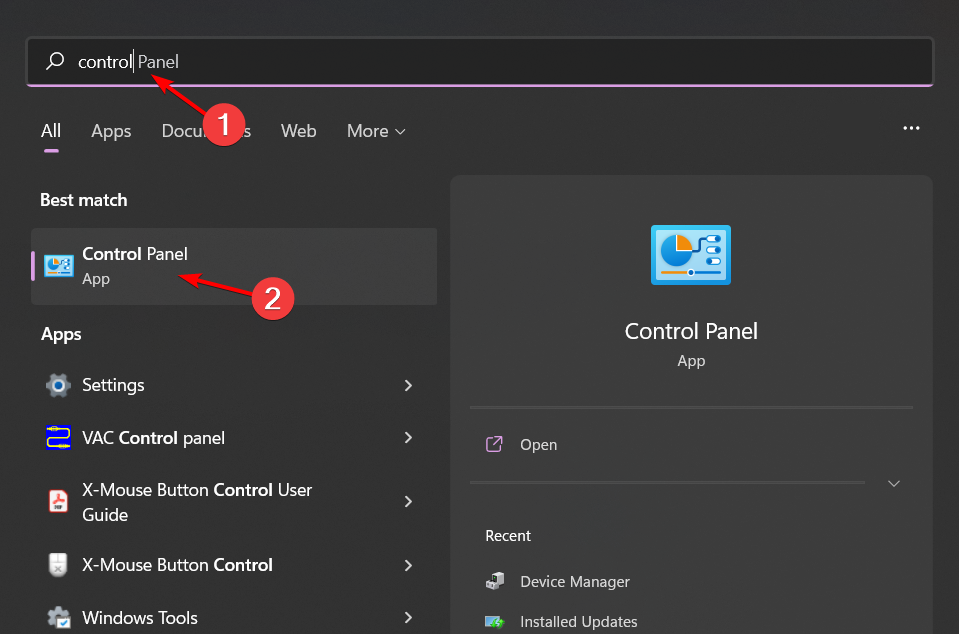
-
Перейдите в Программы и выберите Удалить программу.
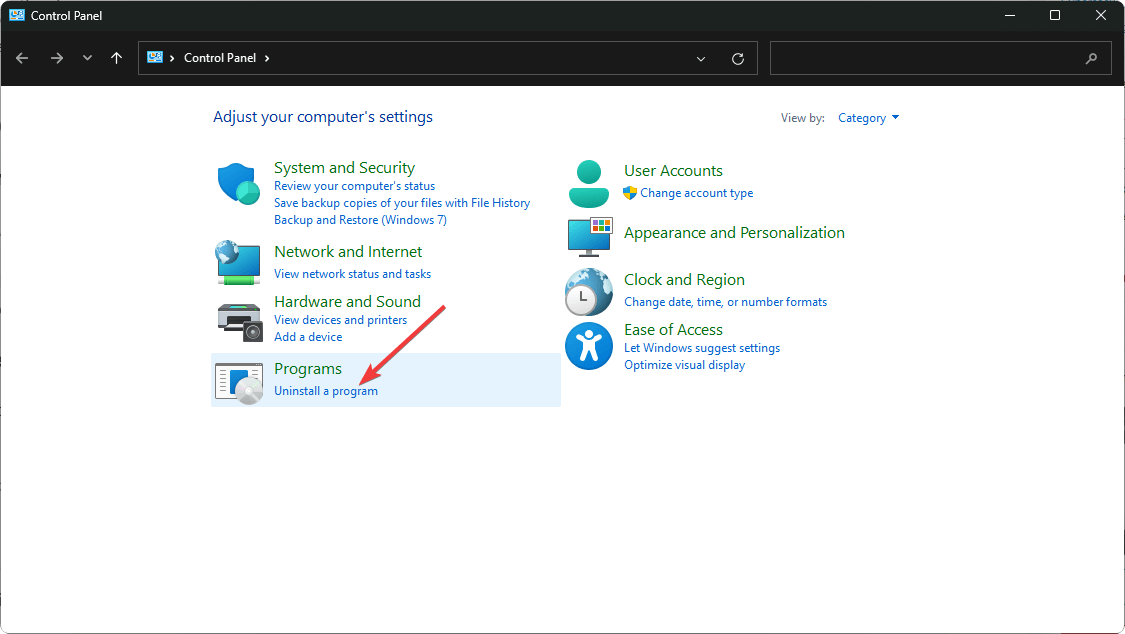
-
Нажмите Microsoft Office и выберите Изменить.
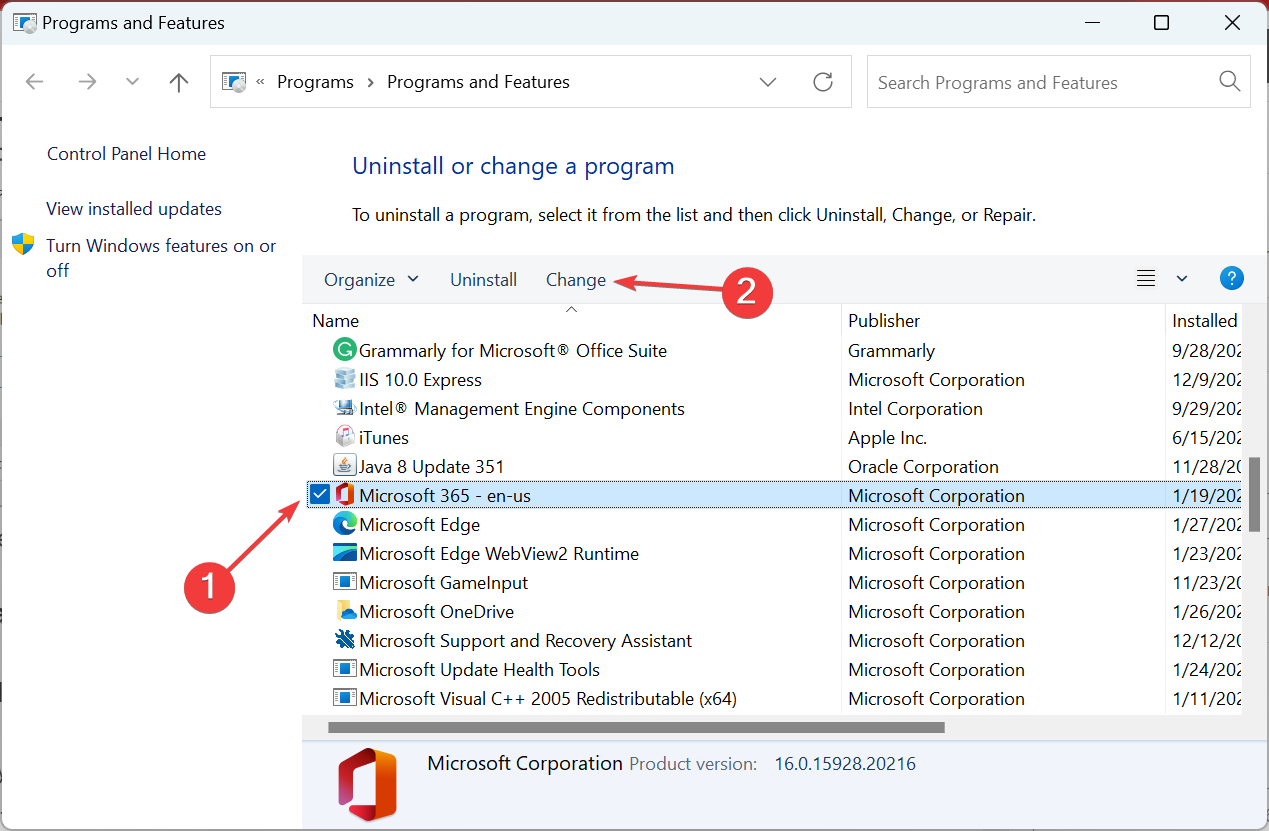
-
Наконец, нажмите Онлайн-восстановление, затем выберите Восстановить.
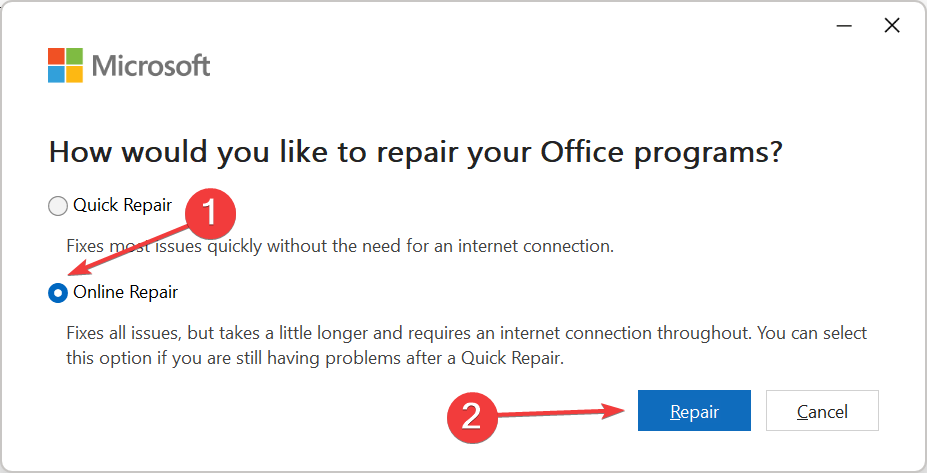
-
Альтернативно, вы можете щелкнуть по настройкам Windows, выбрать Приложения, затем нажать на Приложения и возможности.
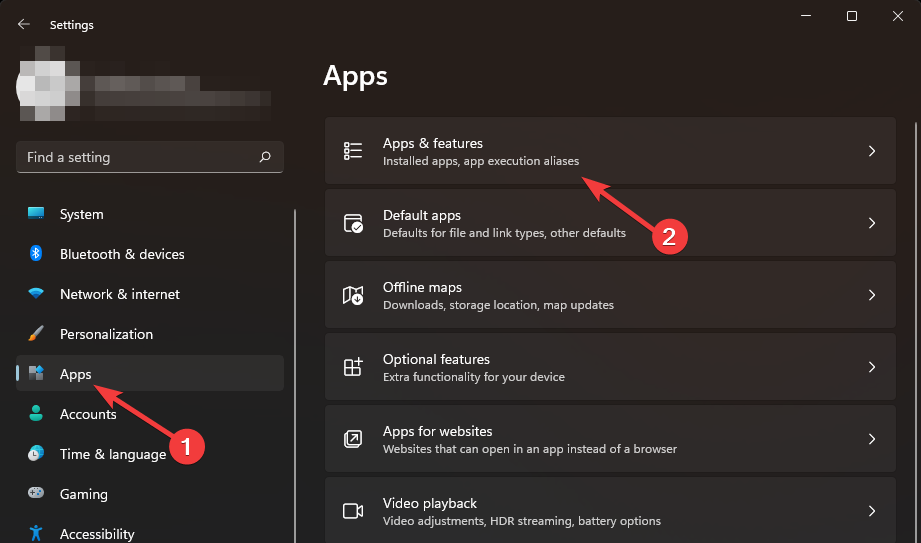
-
Найдите Microsoft Excel/Office, щелкните по трем точкам и выберите Дополнительные параметры.
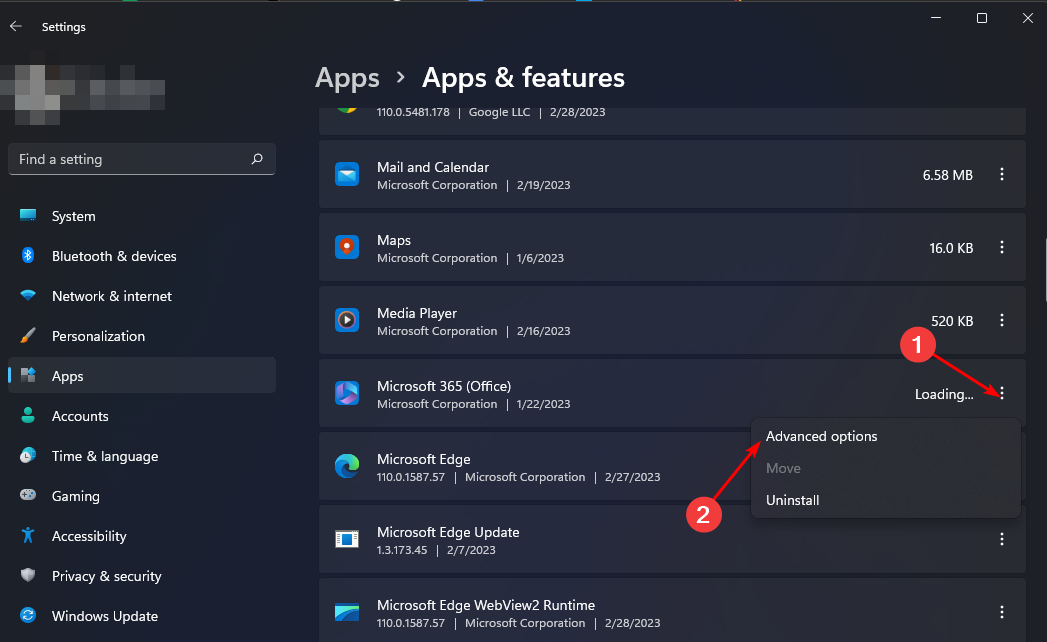
-
Затем нажмите на Восстановить.
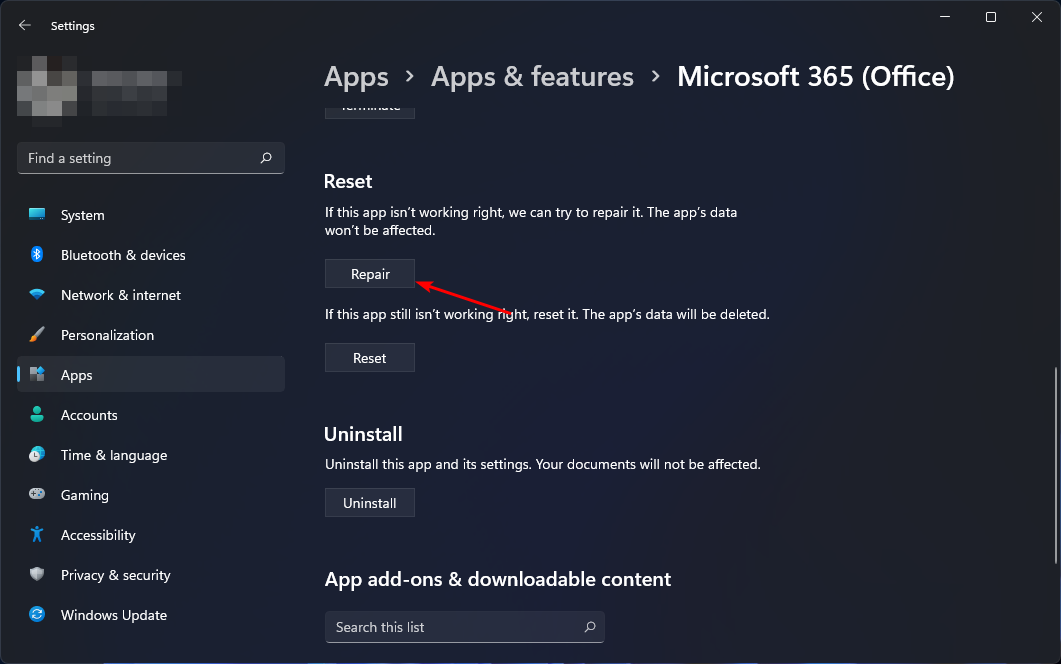
- После завершения процесса восстановления перезагрузите компьютер и проверьте, сохраняется ли проблема.
Проблема с подписями может возникать в любом приложении Microsoft Office. У Outlook тоже есть свои проблемы, так как иногда вы добавляете подписи, но они исчезают. Если это так, вы можете ознакомиться с нашей статьей о том, как их вернуть.
Надеемся, одно из этих решений помогло вам исправить вашу ситуацию с подписью в Excel. Также будем рады любым дополнительным решениям, которые вам помогли, но отсутствуют в нашем списке, в разделе комментариев ниже.